Come faccio a inserire un'interruzione di pagina o di sezione in un documento di Microsoft Word?
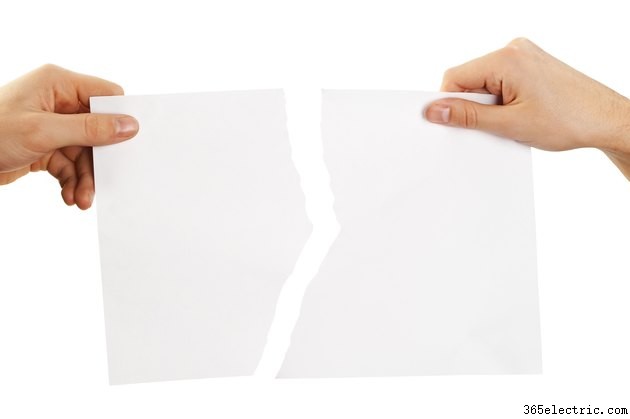
Per inserire un'interruzione di pagina in Microsoft Word 2013, posiziona il cursore nel documento subito dopo l'ultimo punto in cui desideri essere incluso nella pagina corrente e subito prima del primo punto in cui desideri trovarlo nella pagina successiva. Fare clic sulla scheda "Inserisci" nella parte in alto a sinistra della barra dei menu della barra multifunzione. Nel gruppo Pagine, seleziona "Interruzione di pagina".
Interruzioni di sezione
Puoi anche selezionare le interruzioni di pagina e altri tipi di interruzioni di sezione utilizzando la terza scheda sulla barra dei menu a nastro chiamata Layout di pagina. Fai clic su "Layout di pagina" e fai clic sulla freccia giù accanto a Interruzioni. Selezionare una delle interruzioni dall'elenco a discesa facendo clic su una di esse; questo inserirà l'interruzione in cui è posizionato il cursore nel documento. Questo elenco include interruzioni di pagina e di colonna, nonché varie interruzioni di sezione che puoi scegliere in base alle tue esigenze per il documento.
Mostra/Nascondi pulsante
Nessuna indicazione dell'interruzione sarà visibile nel documento a meno che non utilizzi il pulsante Mostra/Nascondi per rivelare l'inserimento. Il pulsante si trova sul lato destro del gruppo Paragrafo della scheda Home sulla barra dei menu della barra multifunzione. Ha un simbolo di paragrafo sul pulsante. Questo pulsante si attiva e disattiva per indicare vari comandi o voci non stampabili digitati o inseriti nel documento come tabulazioni, rientri, indicatori di riga successiva, spazi e interruzioni di pagina e di sezione.
